Nicht selten sind die Downloads in Valves Spiele-Client Steam sehr langsam. Und das, obwohl man bereits eine sehr schnelle Internetverbindung hat. Allerdings hängt die Downloadrate noch von vielen weiteren Faktoren ab, die der Nutzer teilweise selbst, teilweise aber auch nicht beeinflussen kann. Wir zeigen euch im Artikel, wie ihr aus eurer Internetverbindung das beste herausholt und möglichst schnell bei Steam herunterladen könnt!
Ist eure Festplatte schnell genug?
Neben der Downloadgeschwindigkeit gibt es während dem Herunterladen des Spiels nämlich noch einen weiteren Punkt: die Laufwerkauslastung. Dargestellt mit einem grünen Graphen im Downloadfenster wird hier angezeigt, mit welcher Geschwindigkeit euer Laufwerk gerade ausgelastet wird. In unserem Fall liegt sie um ein vielfaches höher als die Netzwerkauslastung (Downloadrate). Diese kann nie höher sein als die Laufwerkauslastung. Solltet ihr also eine geringe Download-Geschwindigkeit haben und dies feststellen, ist eure Festplatte entweder zu langsam oder bereits mit anderen Prozessen beschäftigt.
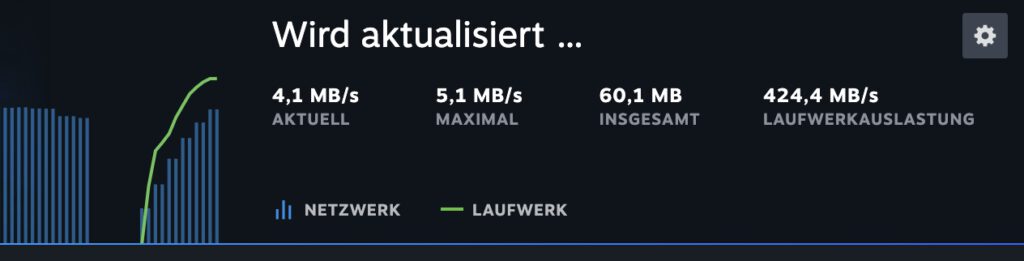
Sollte eure niedrige Laufwerkauslastung also schuld sein, habt ihr verschiedene Methoden, die Downloadrate zu erhöhen. Beendet mögliche Hintergrundprogramme und vor allem Installationen. Wartet gegebenfalls etwas ab, da Steam manchmal mit dem Reservieren von Speicherplatz beschäftigt ist und der Download ganz automatisch nach einiger Zeit schneller wird. Sollte alles nichts helfen, empfehlen wir euch, eure Festplatte durch eine moderne SSD [Anzeige] zu tauschen.
Richtigen Download-Server auswählen und mögliche Beschränkungen entfernen
Sehr wichtig ist es, den richtigen Download-Server auszuwählen. Ändern kann man diesen in den Einstellungen von Steam unter dem Punkt Downloads. Am besten fährt man hier mit einem Download-Server, der seinem Wohnort am nächsten liegt. Solltet ihr hier in Vergangenheit mal einen Server ausgewählt haben, der sehr weit weg liegt, kann sich dies negativ auf eure Download-Leistung auswirken. Selten kann es allerdings auch mal vorkommen, dass einzelne Server überlastet sind. Wählt dann einfach den zweit-nächsten Server aus. Vielmals ist so das Problem der niedrigen Download-Geschwindigkeit bereits behoben.
Weiterhin bietet die Möglichkeit Downloads auf bestimmte Geschwindigkeiten zu drosseln oder während des Spielens nicht zu erlauben. Diese Beschränkungen sollten überprüft werden und gegebenenfalls entfernt werden. Standardmäßig aktiviert ist es, Downloads während der Übertragung zu Drosseln. Dies bezieht sich auf Steam Remote Play, damit euer Streaming möglichst nicht beeinträchtigt wird. Zusätzlich zu den oben genannten Optionen bietet Steam weiterhin noch die Möglichkeit den sogenannten Downloadcache zu leeren. Dies könnt ihr einfach über den in den Download-Einstellungen vorhandenen Button, wie im unteren Bild gezeigt erledigen.
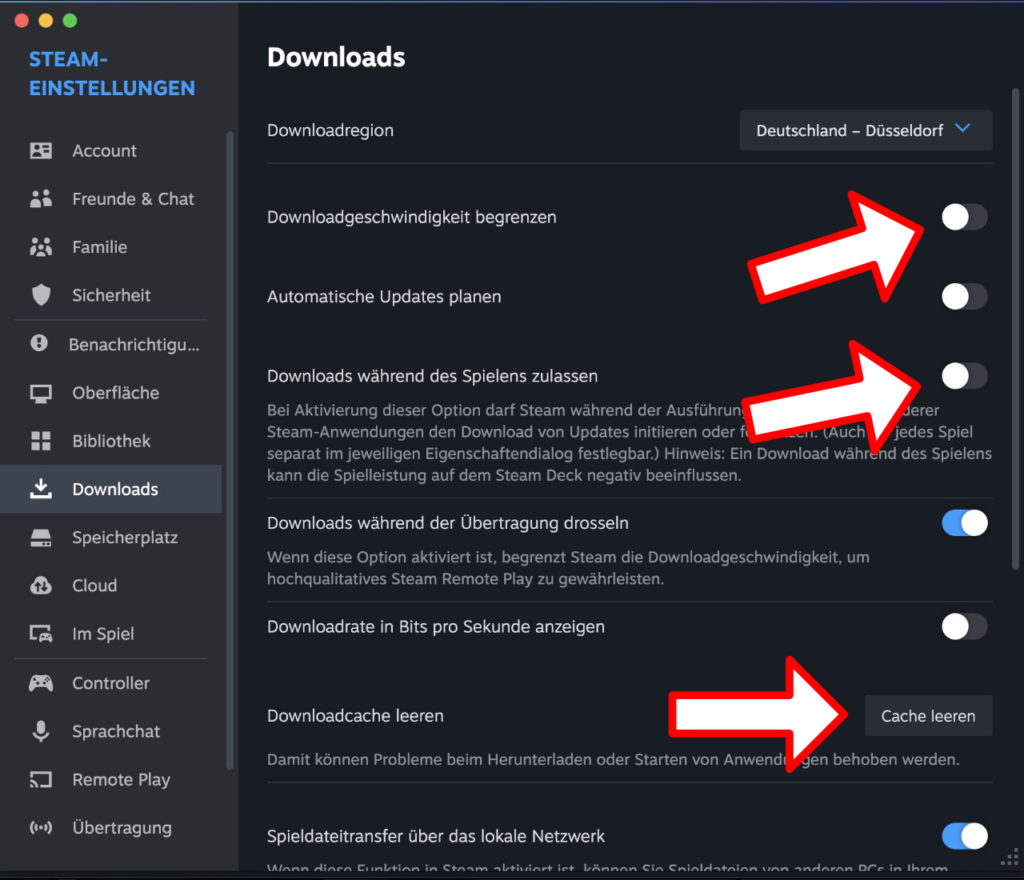
Was gibt es sonst für Möglichkeiten?
Natürlich gibt es noch jede Menge weitere Möglichkeiten, warum euer Download langsam ist. Eine Möglichkeit ist eine schlechte WLAN-Verbindung trotz gutem DSL-Anschluss. Wechselt in einem solchen Fall idealerweise zu einer LAN-Verbindung oder reduziert den Abstand zum WLAN-Router.
Weiterhin kann auch natürlich auch vorkommen, dass der gesamte Steam-Server mal überlastet ist. Wartet hier einfach ab, gerade zum Release von bekannten Spielen kann dies durchaus einmal vorkommen.
Danke für’s Lesen dieses Artikels! Viele weitere Tipps, Tricks & Anleitungen findet ihr auch auf der Hauptseite von Technik-Hauptstadt! Jetzt klicken!
